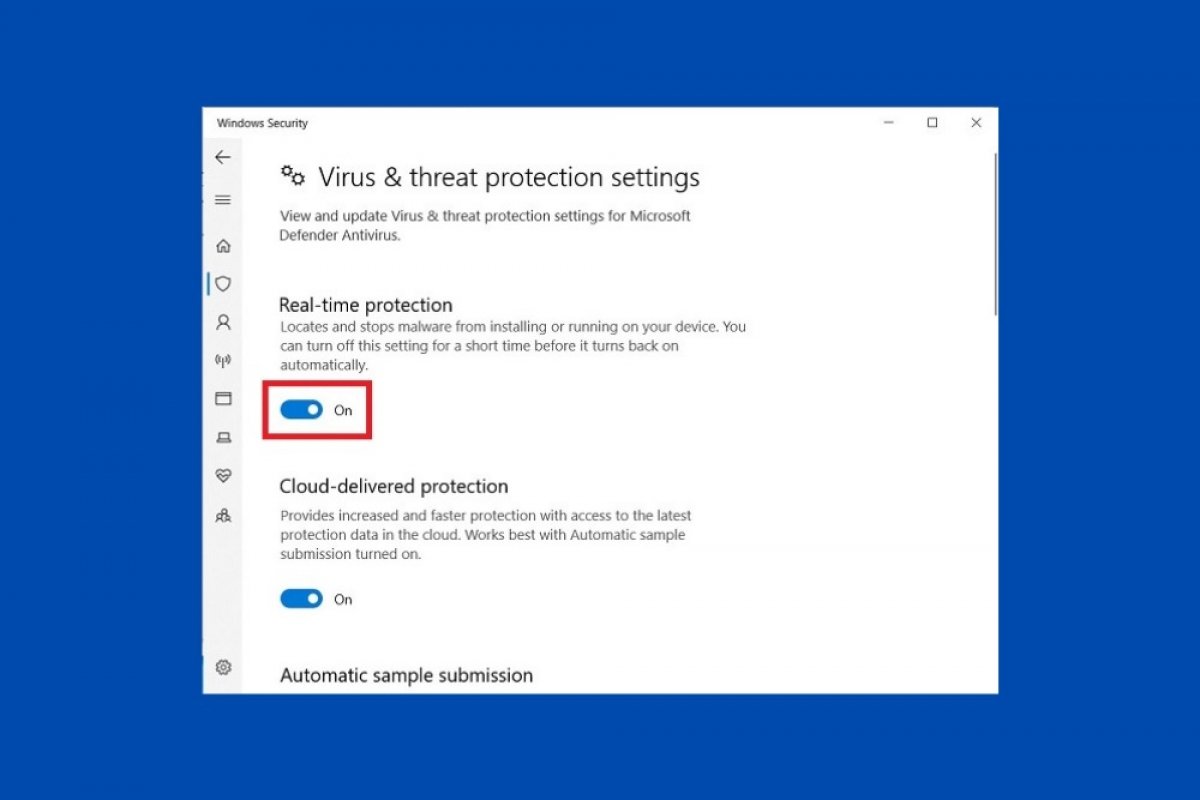В Windows 10 есть набор инструментов, предназначенных для защиты компьютера от возможных внешних атак. Эту систему безопасности можно отключить для установки определенных приложений, классифицированные как вредоносные, или для повышения общей производительности компьютера.
Чтобы отключить Microsoft Defender (Защитник Windows), откройте настройки системы и нажмите Update & Security.
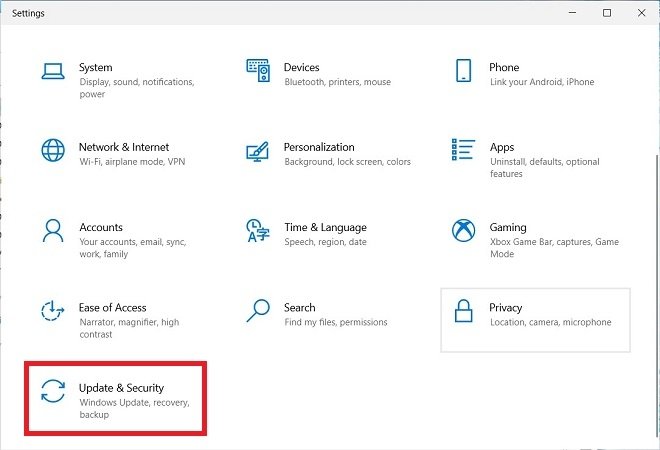 Открыть настройки безопасности
Открыть настройки безопасности
Затем откройте раздел Windows Security, расположенный в левой части окна, и щелкните на Virus & threat protection.
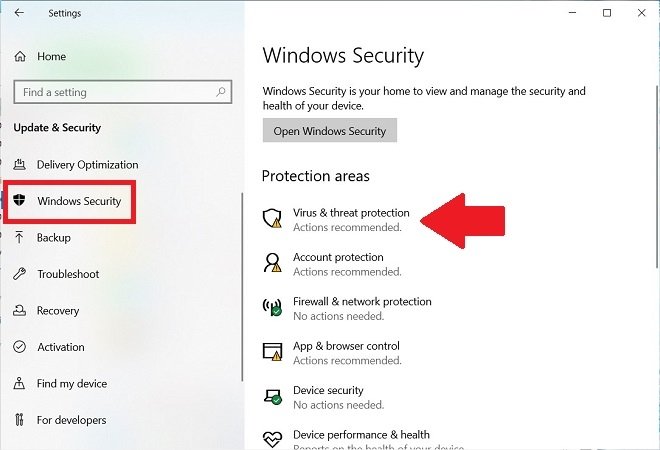 Параметры безопасности Windows 10
Параметры безопасности Windows 10
Откроется центр безопасности Windows. Найдите Virus & threat protection и щелкните на ссылку Manage settings, чтобы получить доступ к настройкам антивируса.
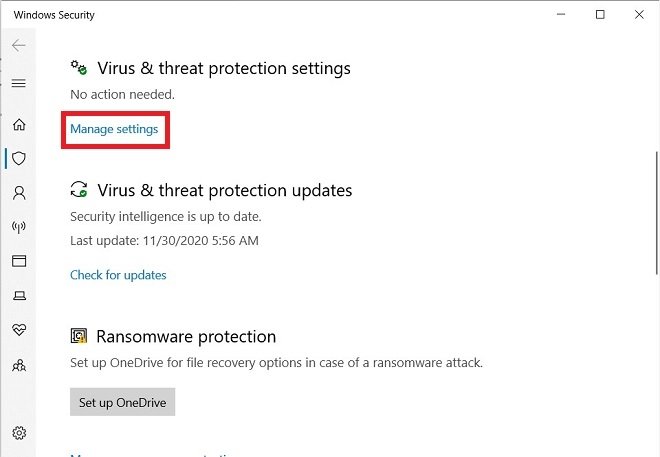 Настройки защиты от вирусов
Настройки защиты от вирусов
Отключите параметр Real-time protection. Вы можете сделать это с помощью ползунка.
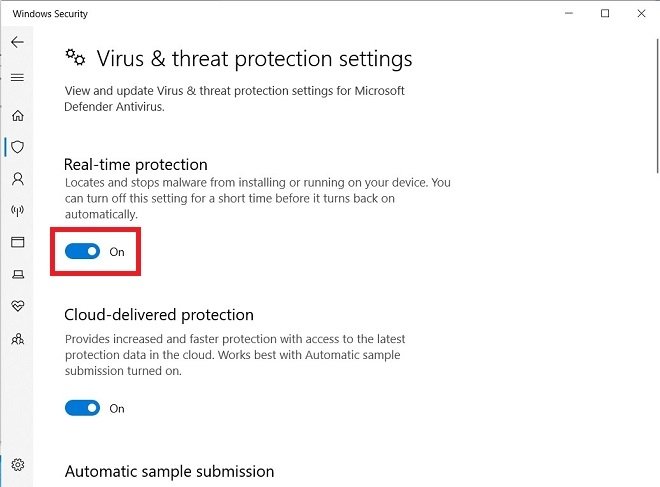 Отключить анализ в реальном времени
Отключить анализ в реальном времени
С этого момента антивирус Windows 10 будет приостановлен. Вы должны помнить, что это изменение временное. Таким образом, чтобы защитить себя, система автоматически снова активирует Microsoft Defender, вновь включая защиту от вирусов и других вредоносных программ.
Перед выполнением этого процесса важно знать все риски. Инструменты безопасности Windows отвечают за сохранение чистоты системы и предотвращение возможных угроз. Это может поставить под угрозу целостность компонентов компьютера, вызвать потерю важных данных или нарушить вашу конфиденциальность. Из Malavida, рекомендуем отключать исключительно систему безопасности Windows 10, если компьютер не подключен к сети. С другой стороны, важно владеть определенными знаниями для запуска приложений из неизвестных источников и устанавливать только те, которым действительно доверяете.